Зміст

Apple TV дозволяє проводити пальцями, торкатися та використовувати пульт Siri для навігації по меню, ігор та перегляду фільмів і телепередач. Пульт може бути незручним і іноді не працює належним чином, коли він сполучений з пристроєм. Тому від'єднання пульта може вирішити цю проблему, щоб ви могли безперешкодно ним користуватися.
Швидка відповідьВи можете від'єднати пульт Apple TV, утримуючи кнопку "Меню" та стрілку вліво протягом шести секунд, поки на телевізорі не з'явиться значок від'єднання. Ви також можете спробувати від'єднати його з меню Apple TV, перейшовши в "Налаштування", "Загальні", "Пульти та пристрої", "Від'єднати пульт Apple Remote".
Apple TV використовує Bluetooth для з'єднання з пультом дистанційного керування, більшість з яких можна легко створити пару. Однак може бути складно від'єднати їх, коли вони більше не потрібні.
Тому ми написали вичерпний посібник про непарні пульти Apple TV, щоб допомогти вам уникнути неприємностей, з якими ви можете зіткнутися.
Типи пультів дистанційного керування Apple TV
Пульти дистанційного керування Apple TV можуть заплутати. Існує багато різних версій, деякі з яких мають інші функції та кнопки. Дозвольте нам ознайомити вас з усіма типами пультів дистанційного керування Apple TV.
Дивіться також: Чому мої додатки невидимі на iPhone (& як відновити)?Пульт Apple TV Remote (4 покоління) - Це перший в історії Apple пульт з сенсорним управлінням, який можна використовувати для ігор, прокрутки списків, керування телевізором тощо.
Пульт дистанційного керування Siri - Пульт Siri Remote - це невеликий чорний прямокутник із сенсорною поверхнею зверху та вбудованим акселерометром і гіроскопом.
Пульт Apple TV Remote (3 покоління) - Він схожий на традиційні телевізійні пульти з вбудованим акселерометром, тому події на екрані відбуваються, коли ви трясете або розмахуєте ним.
Відновлення зв'язку з пультом Apple TV Remote
Не знаєте, як від'єднати пульт від Apple TV? Ми гарантуємо, що наші три прості методи з покроковими інструкціями допоможуть вам швидко і без особливих зусиль впоратися з цим завданням.
Спосіб 1: З меню Apple TV
Пульт дистанційного керування Apple TV повинен знаходитися поруч і бути підключеним до телевізора, щоб від'єднати його з налаштувань Apple TV. Щоб від'єднати Apple TV з опцій меню, виконайте ці кроки:
- Увімкніть Apple TV.
- Натисніть на кнопку Сенсорний екран пульта дистанційного керування, щоб перейти до "Налаштування" .
- Тепер торкніться "Генерал" і виберіть "Пульти та пристрої" з меню.
- Виберіть пульт дистанційного керування, який потрібно від'єднати, і торкніться "Від'єднання пульта дистанційного керування Apple TV" .
- Після розпарування ви можете побачити зламана ікона з ланцюга на іконку пульта дистанційного керування на вашому Apple TV.
Дивіться також: Що чує заблокований абонент на Android?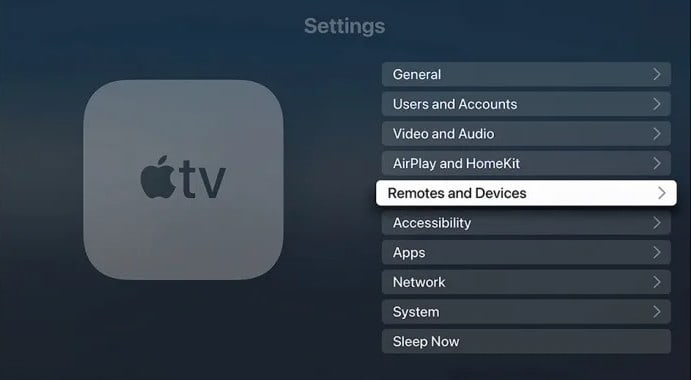
Спосіб №2: Відновлення пари за допомогою пульта дистанційного керування Apple TV
Ви можете швидко від'єднати пульт дистанційного керування Apple TV, направивши його на телевізор і виконавши ці дії:
- Тепер натисніть кнопку "Меню" і Кнопки "Стрілка вліво" одночасно шість секунд. .
- Утримуйте їх натиснутими, доки не побачите непарну піктограму на іконку пульта дистанційного керування на Apple TV.
- Ваш Apple TV - це успішно розпаровано .

Вищеописаний спосіб підходить виключно для білого та алюмінієвого пульта Apple TV Remote (3-го, 2-го та 1-го поколінь).
Спосіб №3: Від'єднання пульта дистанційного керування Siri
На відміну від інших пультів Apple TV, пульт Siri Remote не можна від'єднати від пульта. Однак ви можете виконати кілька інструкцій зі створення пари, щоб скинути її. Для цього виконайте наведені нижче дії:
- Увімкніть Apple TV.
- Тепер натисніть кнопку "Меню" і "Зменшення гучності" на п'ять секунд .
- Далі, незабаром ви побачите, як індикатор стану Apple TV вмикається і вимикається.
- Відпустіть кнопки коли він показує Спливаюче вікно "З'єднання втрачено" .
- Пульт незабаром перезавантажиться і автоматично підключиться до Apple TV.

Налаштування універсального пульта для Apple TV
Пульт дистанційного керування Apple TV досить інтуїтивно зрозумілий, але пульти можна швидко загубити або пошкодити. Тому ви часто не можете дозволити собі купити новий пульт і шукаєте альтернативні варіанти.
Таким чином, ви захочете керувати телевізором за допомогою універсального пульта дистанційного керування. Це тому, що налаштувати універсальний пульт дистанційного керування для роботи з Apple TV дуже просто, і це можна зробити наступним чином:
- Увімкніть Apple TV і натисніть кнопку сенсорна поверхня щоб перейти до розділу "Налаштування" варіант.
- За допомогою клавіш дистанційної навігації виберіть "Генерал" а потім "Пульт і пристрої" .
- Виберіть "Навчайся дистанційно" .
- Тепер виберіть "Старт" і дотримуйтесь інструкцій на екрані.
- Після того, як ви виконали всі кроки, ваш універсальний пульт дистанційного керування готові до роботи з вашим Apple TV .

Підсумок
У цьому посібнику з видалення пари пульта дистанційного керування Apple TV ми обговорили різні типи та покоління пультів дистанційного керування Apple TV і розглянули три способи завершення процесу видалення пари. Крім того, ми також пояснили, як налаштувати універсальний пульт дистанційного керування для роботи з вашим Apple TV.
Сподіваємося, тепер ви зможете від'єднати пульт Apple TV Remote і вирішити проблему, з якою зіткнулися, щоб продовжити розваги.
